Това е годината, когато Google е почти навсякъде. Гигантът на Mountain View обяви Android P Beta днес на Google I / O и беше предоставен за изтегляне за много устройства. Докато много нови допълнения и промени бяха внесени с Android P, едно от основните нови допълнения е навигационната система, базирана на жестове в Android P. Е, ако сте човек, който иска да го изпробва, но не е съвсем сигурен как да го използвате, прочетете нататък, тъй като ви показваме точно как да използвате навигацията с жестове в Android P:
Използвайте Навигация с жестове в Android P
Забележка : Изпробвах следния метод в моя Google Pixel 2 XL, работещ с Android P Developer Preview 2. Методът трябва да остане същият за всички останали устройства, работещи с Android P Developer Preview 2. Освен това, разбира се, че навигацията с жестове трябва да е включена на устройството с Android P. Ако не, прочетете нашето ръководство за това как да активирате навигацията с жестове в Android P.

Отидете в Начало
Таблетката върху лентата на жеста сама по себе си е вашият бутон и се държи точно по същия начин, както бутонът за начало на стандартната лента за навигация. Просто докоснете иконата на хапчето, за да се върнете към началния екран на вашия стартер.
Отворете чекмеджето за приложения
За да отворите App Drawer, плъзнете нагоре на началния бутон и продължете да плъзгате, за да отворите чекмеджето за приложения. Като алтернатива, можете също да натиснете бутона за начало и да плъзнете отново нагоре, за да отворите чекмеджето на приложението. Имайте предвид, че това работи само с Pixel Launcher, който е предварително инсталиран на устройствата Pixel.
Въведете многозадачен изглед
С Android P, вашият скорошен екран с приложения сега се нарича Многозадачен изглед. Просто плъзнете нагоре върху началния бутон, за да влезете в изгледа за многозадачност. След като сте тук, можете да плъзнете наляво и надясно по екрана, за да преместите списъка, и натиснете върху екрана, за да изберете приложения. Освен това можете да плъзнете нагоре, за да премахнете приложения от списъка.
Превключване към последните приложения
В случай, че откриете въвеждането на многозадачен изглед, малко от кавга за преглеждане на последните приложения, има и алтернативен метод за това. Обикновено плъзнете надясно върху бутона за начало (иконата на хапче) и задръжте, за да превъртите бавно между приложенията и пуснете, за да отворите приложението в центъра.
Превключване към предишното приложение
С изчезналия сега бутон няма повече двойно натискане, за да превключите към предишното приложение. С Android P обаче преминаването към предишното приложение все още е доста лесно. Просто плъзнете надясно на бутона за начало бързо и освободете, за да преминете към предишното приложение.
Бутон за връщане назад
За разлика от нормалната лента за навигация, бутонът „Назад“ в новата навигация, базирана на жестове се появява, когато сте в приложение или изглед, който може да използва бутон за връщане назад. Бутонът „Назад“ ще се появи автоматично отляво на бутона „Начало“, където сте свикнали да го виждате.
Насладете се на новата навигация на базата на жестове в Android P
Google вярва, че новата навигация с жест ще улесни работата с телефона, особено когато екраните стават все по-високи с всеки изминал ден. Това е и причината, поради която последните приложения сега са изложени хоризонтално. Благодарение на новия бутон, подобен на хапчето, навигацията с жестове е внедрена в Android P и първите ми впечатления от нея са доста приятни. Но какво мислите за навигацията с жестове в Android P? Споделете с нас своя опит, както и всички заявки в коментарите долу.
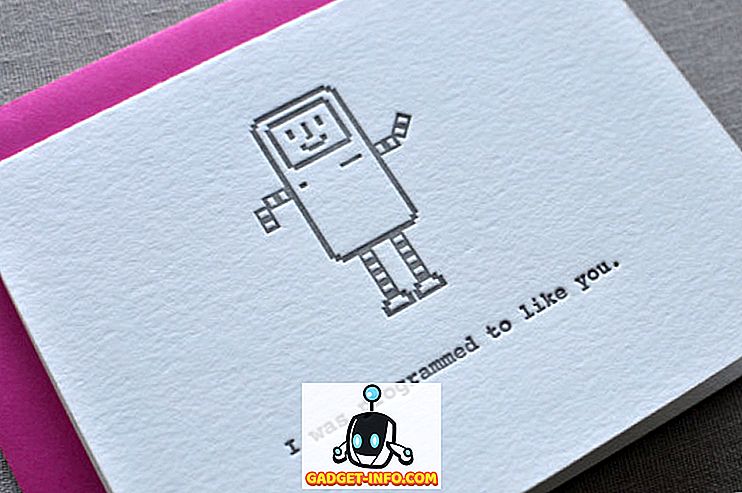
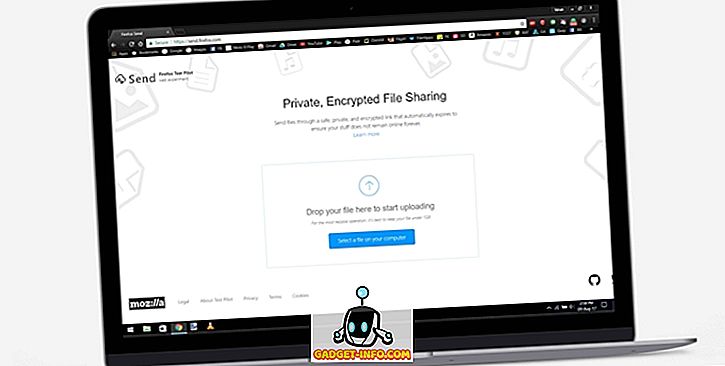



![Линии за пикапи от екипажа на Mashable [Видео]](https://gadget-info.com/img/more-stuff/363/nerdy-pickup-lines-mashable-crew.jpg)



